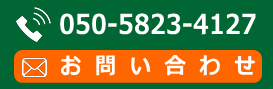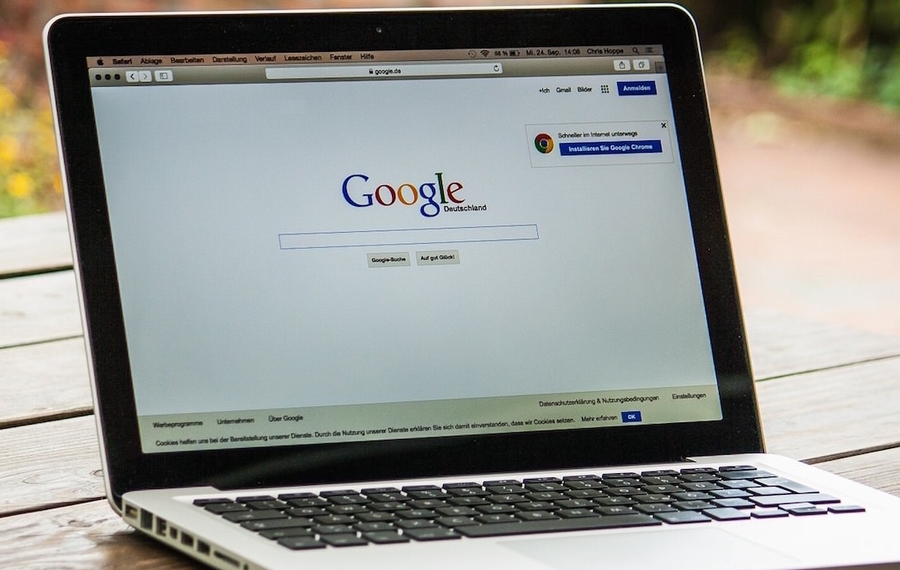クラウドツールでは、今まで成果報酬型に限定した形で多くのMEO対策を受け付けてきましたが、前回のトピックス『MEO対策での固定報酬型を限定受付開始!』にてお知らせしました通り、非常に多くの病院やクリニック、歯科などの医院様からMEO対策での固定報酬型をご要望いただいた関係で、試験的ではありますが、2018年9月5日(水)より、月間限定5組にて固定報酬型のMEO対策も受け付けを開始いたしました。
通常の成果報酬型のMEO対策では、対策しているキーワードに対してGoogleMapでの順位を計れる管理画面をクラウドツールでは用意しているのですが、固定報酬型の場合は、成果報酬型と変わらない対策を行いますことから費用を抑えてサービスを提供するため、順位を計測する管理画面のご用意は現状ございません。今後、固定報酬型MEO対策が試験的な運用から本格的なサービス開始となった場合には、順位測定の管理画面を現状の費用の中で運用できることを検討してまいります。
そこでMEO対策での固定報酬型の試験的な運用中でも、病院やクリニック、歯科などの医院様ご自身で、GoogleMapにおける対策キーワードでの正確な順位を計れる方法をお知らせいたします。
パーソナライズド検索
GoogleMapでの検索順位は、Googleの【アルゴリズム】と呼ばれるAIが持っている様々なランキングシグナルによって決定することが分かっていますが、そのランキングシグナルの中の1つに【パーソナライズド検索】という仕組みが存在しております。
パーソナライズド検索とは、パソコンやモバイルに限らずGoogleで検索機能を使う際に、その検索端末の過去の検索した履歴や閲覧の履歴、クリックされたサイトとそのカテゴリー、GPSやIPアドレス等の位置情報を利用し、情報を求めるユーザーに最適な検索結果を表示するシステムを指します。
そのシステムは、『ヴェニス』とも呼ばれていて、これにより同じキーワードで検索した時でも、検索端末ごとに検索の結果が違ったり、同じユーザーの場合あっても検索する地域(ローカル)が違っても検索結果に影響を及ぼします。
通常、Googleでの検索結果は、検索されたユーザーや端末、地域にパーソナライズドされたものとなることから、ある意味自分にとって都合の良い順位が表示されている可能性があります。そうなりますと世間一般的に正確な順位が表示できていないといっても良いかもしれません。
そこで、順位を正しく確認するツールが必要になります。クラウドツールも含め、現状、無料で利用できるGoogleMap順位確認ツールは提供されておりません。このことから無料で順位をチェックする際には、皆様ご自身で行うこととなります。その時に重要なのが、過去の検索履歴や閲覧履歴などのパーソナライズド情報を反映しない状態で、順位を確認する必要があります。
シークレットモードで確認
通常、chromeやsafari、firefox、インターネットエクスプローラー(IE)といたブラウザには、シークレットモード(safariはプライベートモードと言います)という機能がついています。
シークレットモードとは、閲覧履歴や閲覧URLなどの情報をブラウザに残さずに検索することができる機能で、シークレットモードで検索するときには、過去の閲覧履歴や閲覧URLなどの情報をパーソナライズドの影響を原則受けずに検索することができます。ここで原則としたのは、一部の情報や位置情報は利用しているからです。
全国から集患(増患)を狙う大規模且つ多角経営されている病院やクリニック、歯科などの医院様は別ですが、通常地元といったローカル地域でのGoogleMapの状況を知ることが殆どなことから、シークレットモードで位置情報が残っていても問題ないはずです。例えば、他の地域に出張している際にスマホなどのモバイル端末のシークレットモードで順位を確認したいといったことになると順位の影響は出る恐れはありますが、そういうことでなければ、通常影響は受ける確率はとても低いかと思います。
では、実際にシークレットモードを起動してみましょう。今回のブラウザーは、Googleが提供するchromeを対象としております。
スマホ版やパソコン版でも、基本は同じ形となります。開いたchromeブラウザの右上に【3点リーダー】と呼ばれる点が縦に3つ並んだ箇所(アイコン)があります。その3点リーダーをクリックすると各メニューが現れますが、その中にスマホ版の場合は、【新しいシークレットタブ】、パソコンの場合は、【シークレットモードを開く】といった項目があるのでそちらをクリックします。
パソコン版の場合
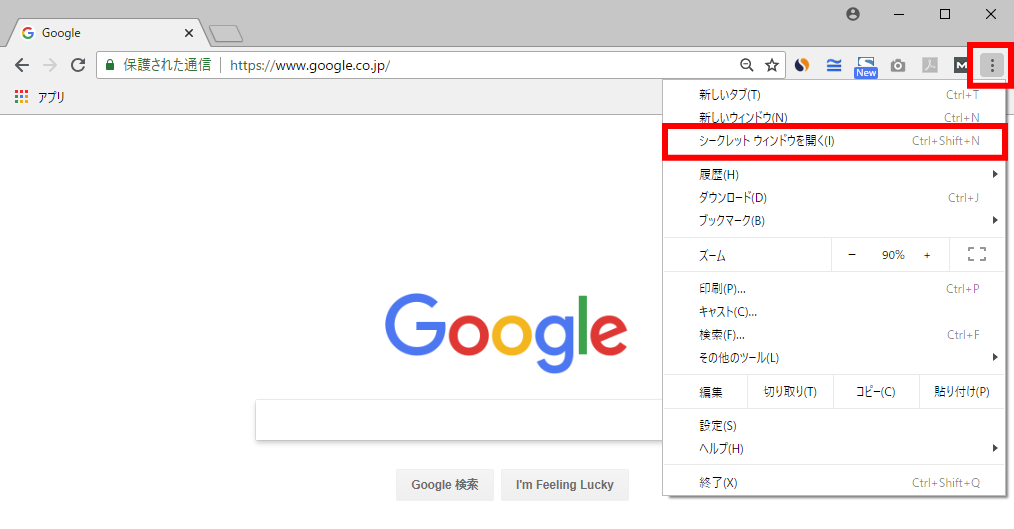
↓↓↓↓↓↓
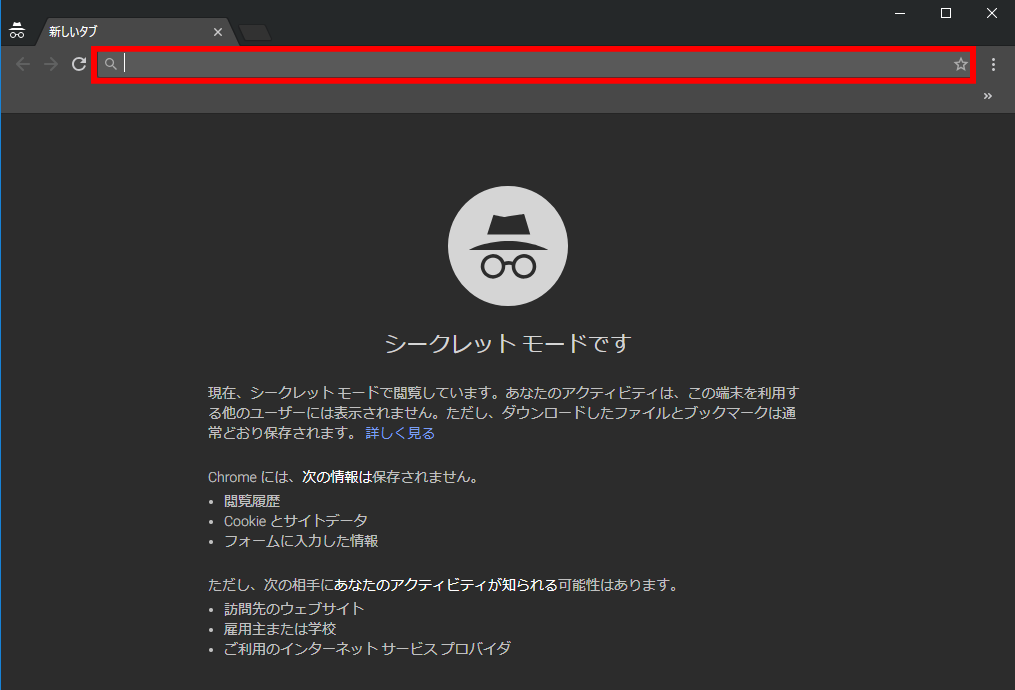
スマホ版の場合
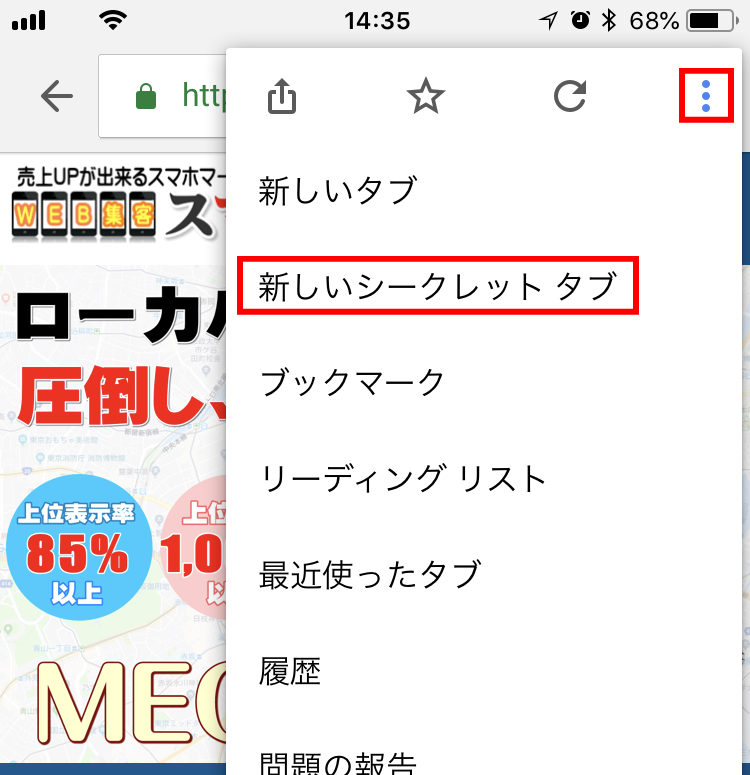
↓↓↓↓↓↓
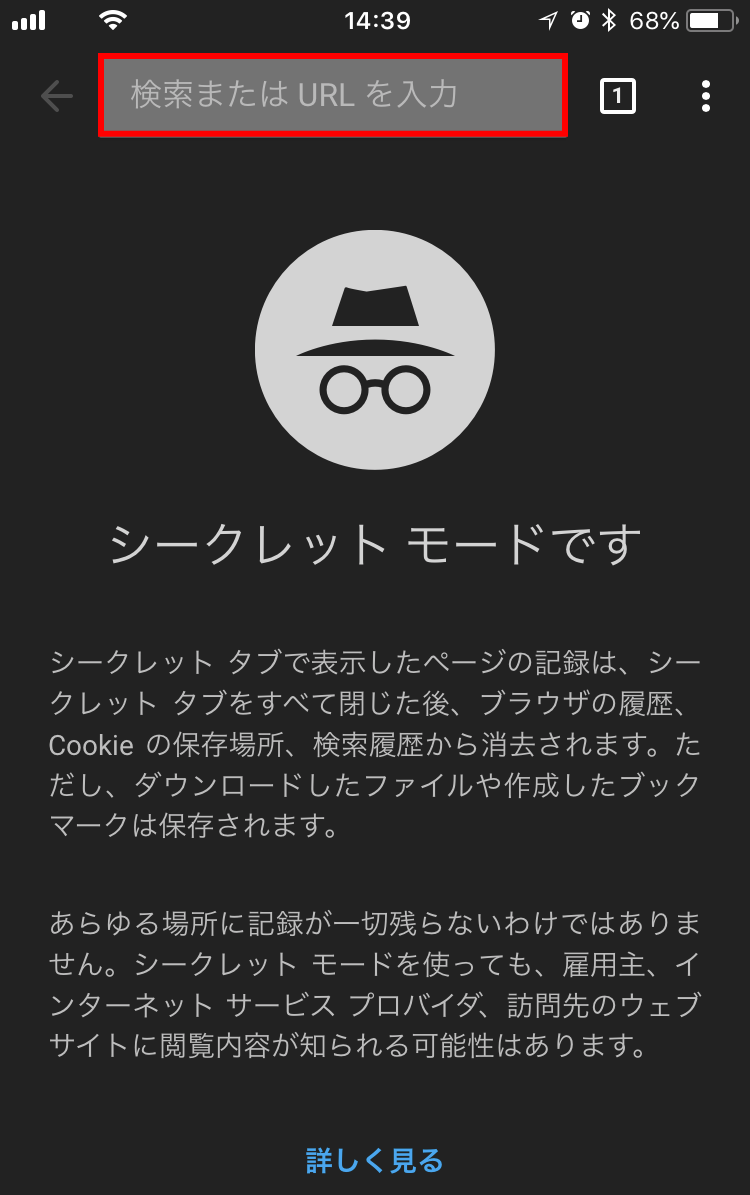
たったこれだけで、シークレットモードが開きます。そこにある検索窓に、MEOで対策しているキーワード(通常は「地域+業種」など)を入力して検索しますと検索結果が出てきます。通常、そこにはGoogleMapと上位表示された1~3位までの結果が出てきます。この時点で上位表示しているかどうかの判別もつきます。
また検索したキーワードで上位表示されていない場合、MEO枠内の左下もしくは中央下にあります【さらに表示】といったリンクをクリックすれば、4位以下の確認もできます。
アドワーズ広告(Google広告)で確認
アドワーズ広告(最近はGoogle広告と名称変更)を運用されている場合、上記のシークレットモードではない、別の手法でもシークレットモードと同じような形で順位の確認が取れます。シークレットモードでは、ローカルといった地元地域のみでしか順位の確認はできませんでしたが、アドワーズ広告では、違う地域の位置情報を利用してMEOでの順位確認を行うことができます。
現在アドワーズ広告は、Google広告へと名称変更をして移行期間に入っています。そのため、アドワーズ広告とGoogle広告は一緒なのですが、管理画面が2種類存在するため、両方の管理画面での設定方法をお知らせします。
アドワーズ広告の場合
まずアドワーズ広告を開き、【キャンペーンの管理】から【運用ツール】をクリックするとメニューが開き、メニュー下側に【広告プレビューと診断】といった項目があるのでそちらをクリックします。
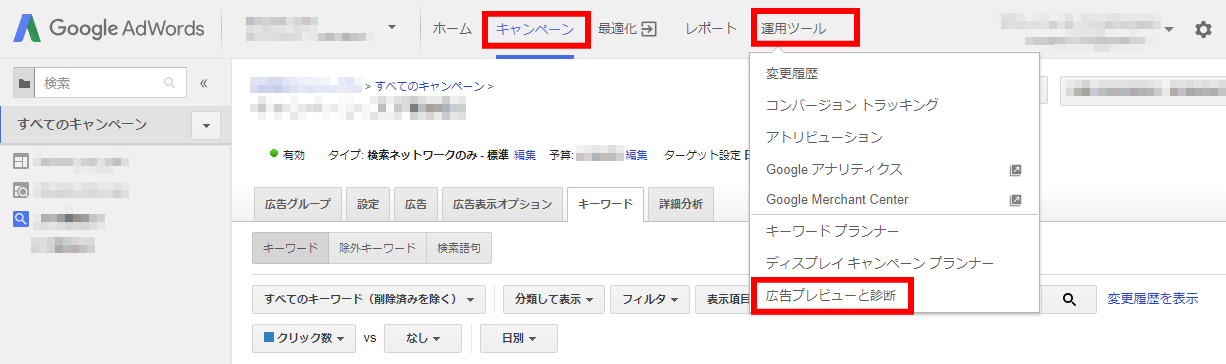
広告プレビューと診断ページの上部に【キーワード入力欄】、左側には、【地域入力欄】があり、地域入力欄の下にはプルダウン形式の【言語】&【デバイス】&【ドメイン】といった選択欄があるので、キーワード欄にはMEO対策しているキーワードを入力、地域には基本店舗に関係する地域名を入力します。言語はデフォルト設定の日本語、デバイスはパソコンかスマホを選択、ドメインはGoogle日本のco.jpを選択する形となります。最後にキーワード入力欄の右にある【プレビュー】ボタンをクリックすると結果が現われます。
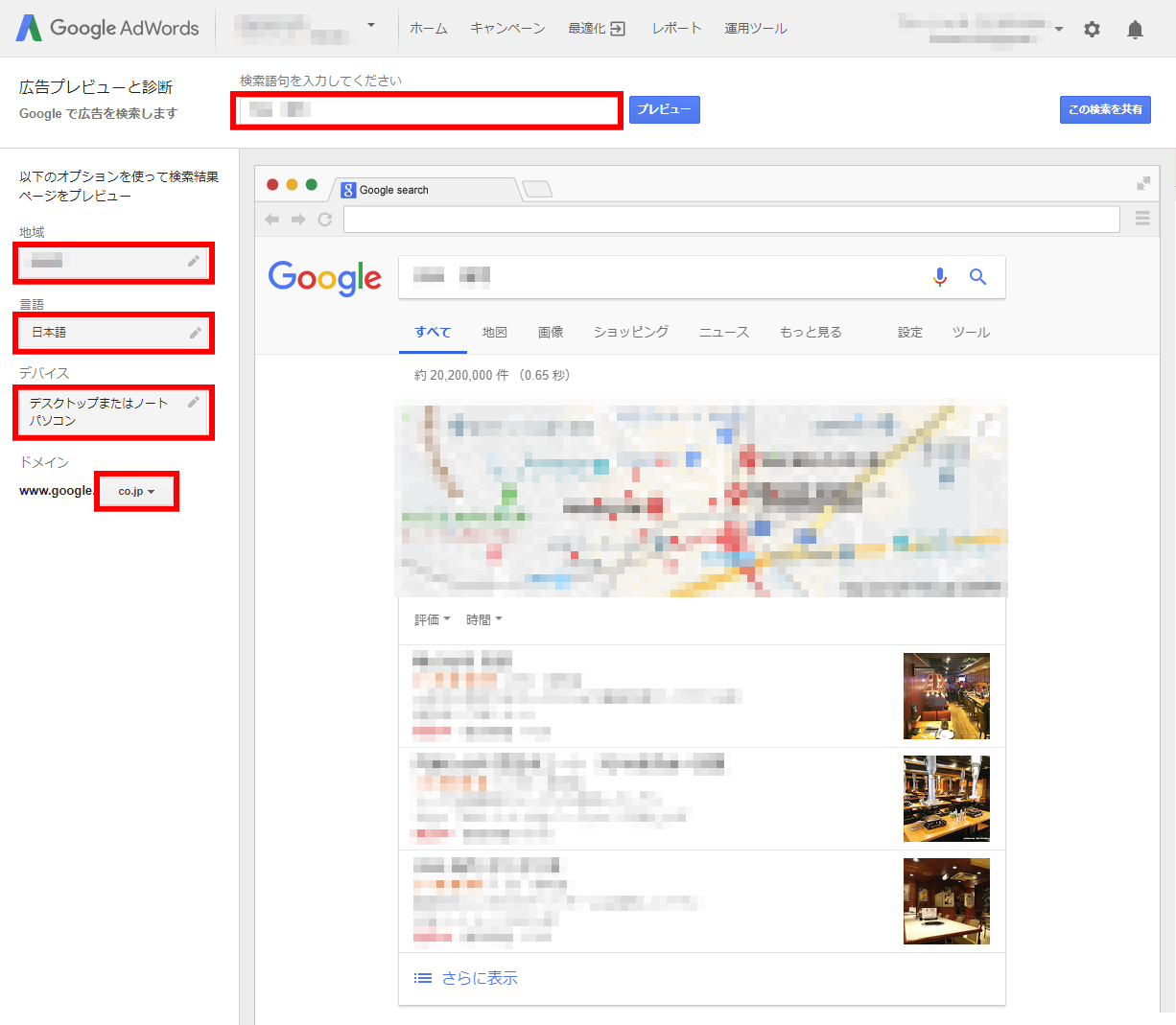
Google広告の場合
まずGoogle広告を開き、【キャンペーンの管理】から【ツール】をクリックするとメニューが開き、メニュー左側に【広告プレビューと診断】といった項目があるのでそちらをクリックします。
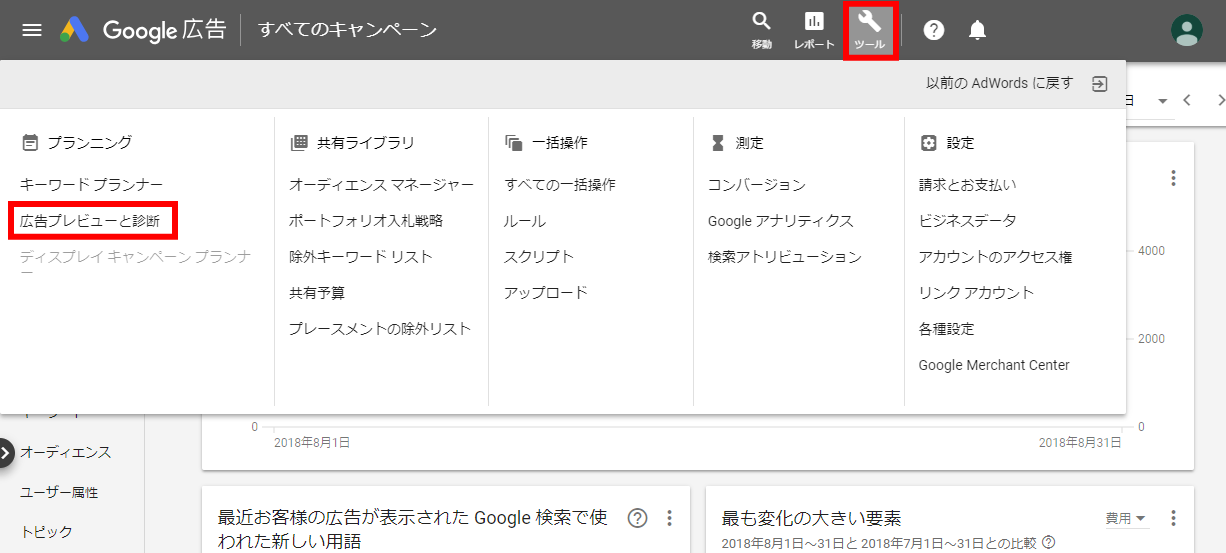
広告プレビューと診断ページの上部にキーワード&地域といった入力欄、言語&デバイスといった選択欄があるので、キーワード欄にはMEO対策しているキーワードを入力、地域には基本店舗に関係する地域名を入力します。言語はデフォルト設定の日本語、デバイスはパソコンかスマホを選択する形となります。最後にキーワード入力欄の右にある検索の【虫眼鏡】アイコンをクリックすると結果が現われます。
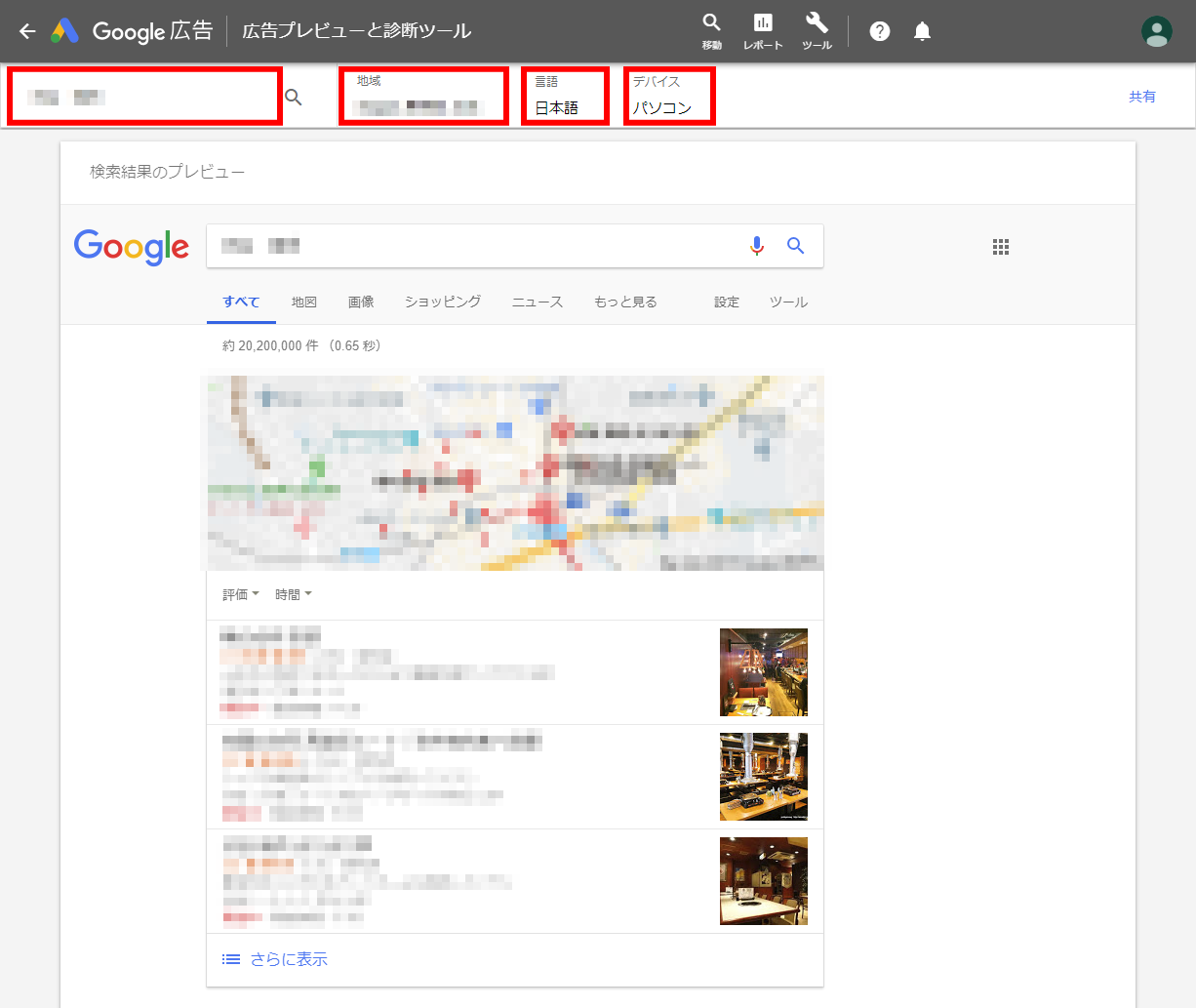
今回は、クラウドツールのMEO対策の固定報酬型を選択された場合も有効に利用できるかと思いますので、是非ともご活用していただければと思います。
病院やクリニック、歯科医院等で、MEO対策が上手くいっていない!他に依頼したけど全く上位表示しない!といったお悩みなら、【病院やクリニック、歯科医院等のMEO対策】をご覧ください。またその他のWEB対策のお問合せはコチラからお願いいたします。

 ホーム
ホーム WEB集客
WEB集客 病院のホームページ制作
病院のホームページ制作 病院のSEO対策
病院のSEO対策 病院のMEO対策
病院のMEO対策 病院のリスティング広告運用
病院のリスティング広告運用 病院のサジェスト対策
病院のサジェスト対策 病院の風評対策
病院の風評対策 病院の集客とは
病院の集客とは 対策までの流れ
対策までの流れ よくあるご質問
よくあるご質問 企業案内
企業案内